
Bonjour à tous et à toutes ! Je vous retrouve aujourd’hui pour un nouvel article à propos de CLIP STUDIO PAINT, et plus particulièrement, des calques.
Que vous utilisiez CLIP STUDIO PAINT ou tout autre logiciel dédié au dessin numérique, de nombreuses fonctions se retrouvent de l’un à l’autre, et tous proposent un système de gestion de calques (contrairement au basique « Paint » de votre ordinateur, par exemple).
Je vous propose donc de voir quelques fonction pratiques de base qui vont avec leur utilisation, mais surtout, d’aborder l’une de leurs options les plus intéressantes en terme de colorisation numérique : les modes de fusion.
Rappel : que sont les calques ?
Si vous connaissez déjà un peu le principe, vous pouvez filer à la partie suivante, mais pour ceux d’entre vous qui débutent, et ne sauraient pas vraiment ce qu’est un calque, faisons un petit rappel.
Il vous faut simplement visualiser les calques comme des images transparentes empilées les unes sur les autres, à la manière de feuilles de papier calque traditionnelles : les zones sur lesquelles vous ne dessinez pas laissent transparaître ce qui se trouve sur les couches inférieures.
Vous pouvez ainsi dessiner des éléments distincts sur des calques distincts, et revenir les modifier indépendamment les uns des autres.
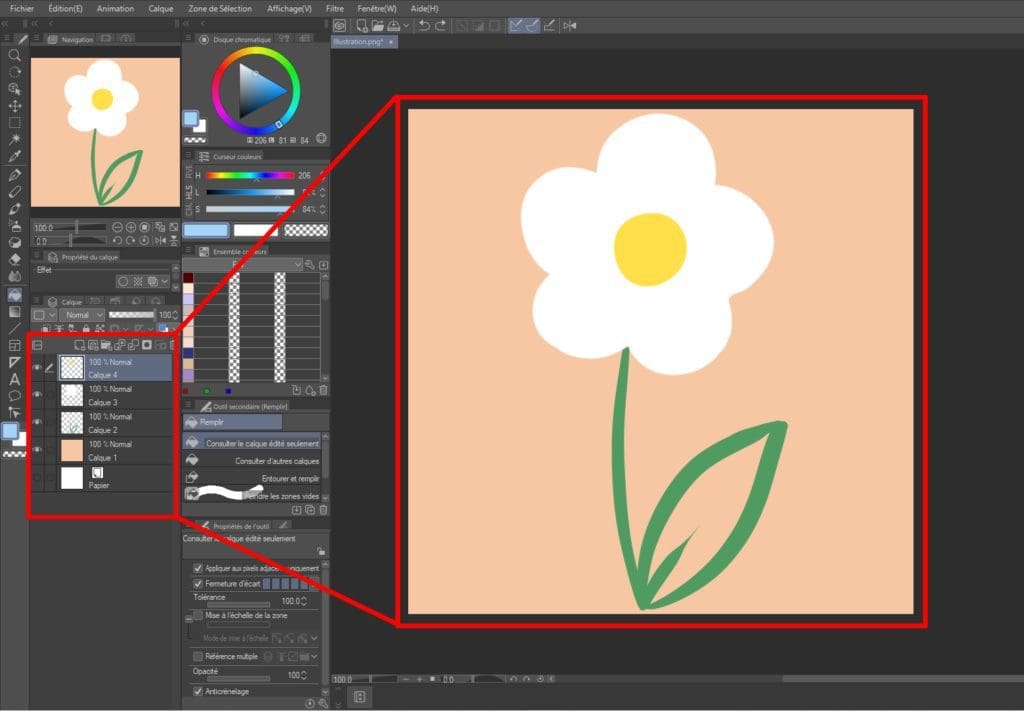
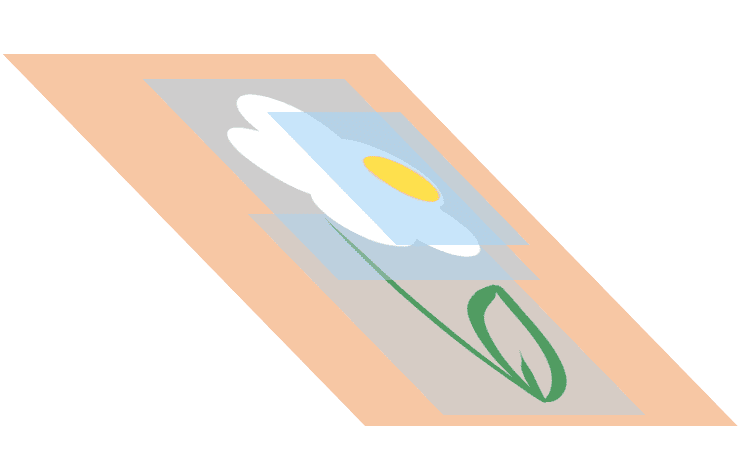
Ci-dessus, vous pouvez voir à gauche les différentes couches qui composent ce simple dessin de fleur. J’ai volontairement dessiné chaque élément/couleur sur un calque différent : fond, tige, pétales et cœur. Vous pouvez le constater sur le schéma à droite.
Les fonctions de base les plus utiles
Lorsque l’on débute en dessin numérique, tout ne coule par de source. Et pour cause, personne n’a la science infuse !
Je trouve donc utile de vous présenter les fonctions basiques les plus utiles et dont vous pourrez avoir besoin. Ces dernières se trouvent dans la fenêtre des calques.
Retrouvez-les décrites ci-dessous, de gauche à droite.
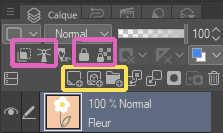
Sur la ligne jaune
- Nouveau calque: ce bouton vous permet de créer un nouveau calque, tout simplement.
- Nouveau calque vecteur: ce bouton vous permet de créer un nouveau calque vectoriel.
- Nouveau dossier de calques: créez des dossier et sous-dossiers pour vous organiser.
Sur la ligne violette
- Masque d’écrêtage: cette fonction vous permet d’attacher le calque sélectionné à celui du dessous. De cette façon, les pixels que vous tracerez ne dépasseront pas de ceux du calque inférieur. Idéal pour travailler les ombrages de vos dessins, par exemple.
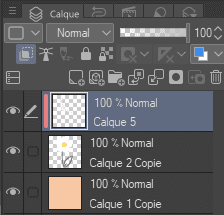
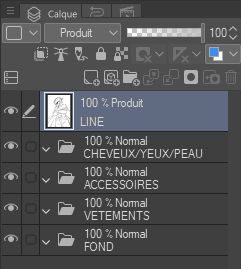
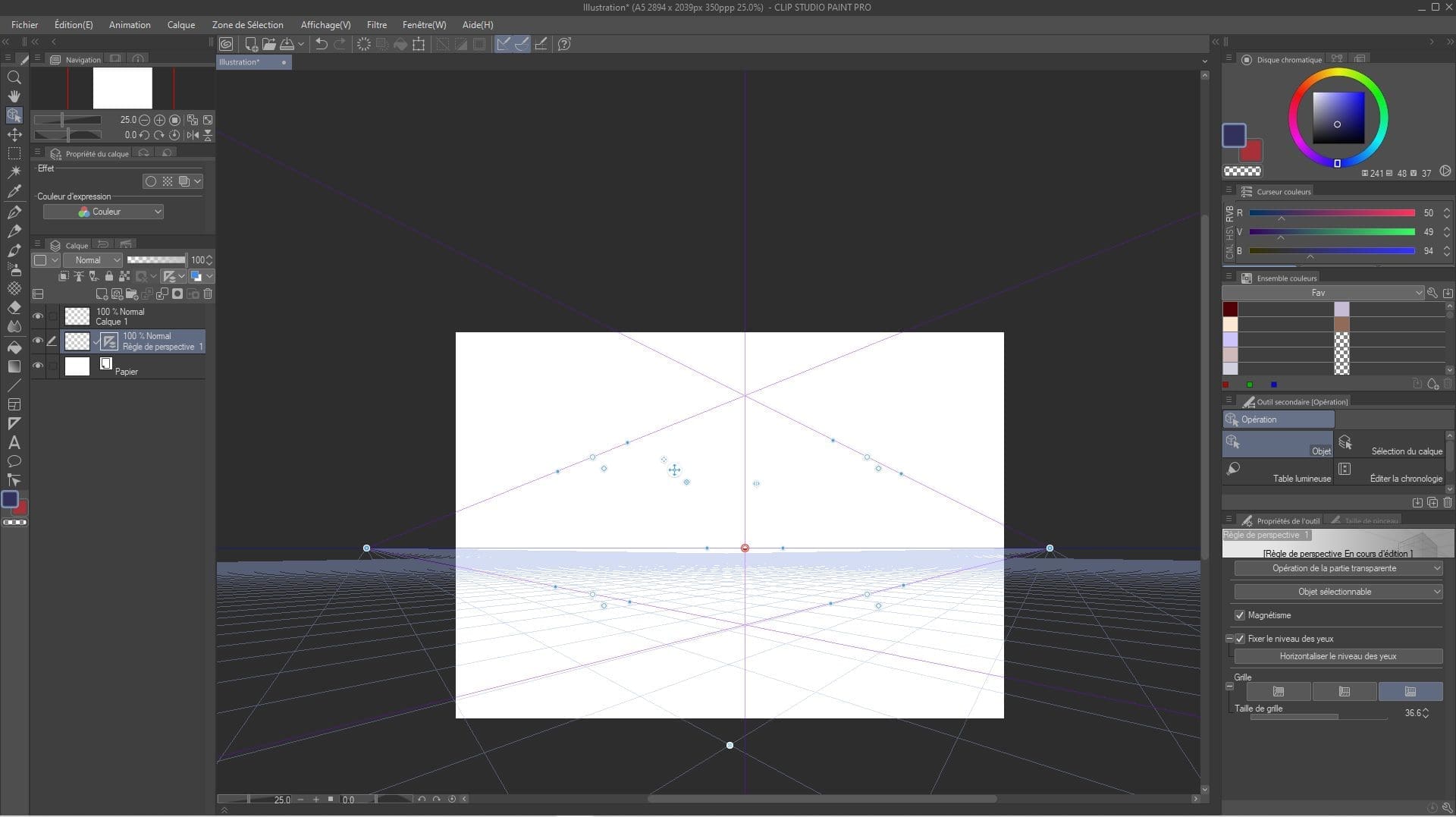
- Définir comme calque de référence: j’ai tendance à définir mon calque d’encrage comme référence. Lorsque je sélectionne des zones pour les remplir lors des aplats, l’outil de sélection choisira automatiquement ce calque comme base. Vous n’aurez pas besoin d’alterner sans cesse entre sélection sur un calque, et pose de la couleur sur l’autre, par exemple.
- Verrouiller le calque: ce petit cadenas indique clairement son rôle. En effet, si vous cochez ce bouton, vous ne pourrez plus modifier votre calque, à moins de cliquer de nouveau dessus pour le déverrouiller.
- Verrouiller les pixels transparents: le résultat est semblable au masque d’écrêtage, à la différence qu’ici, cela ne concerne qu’un unique calque et son contenu. Je m’en sers pour dessiner les motifs une fois la couleur de base posée, ou pour recolorer de larges zones notamment.
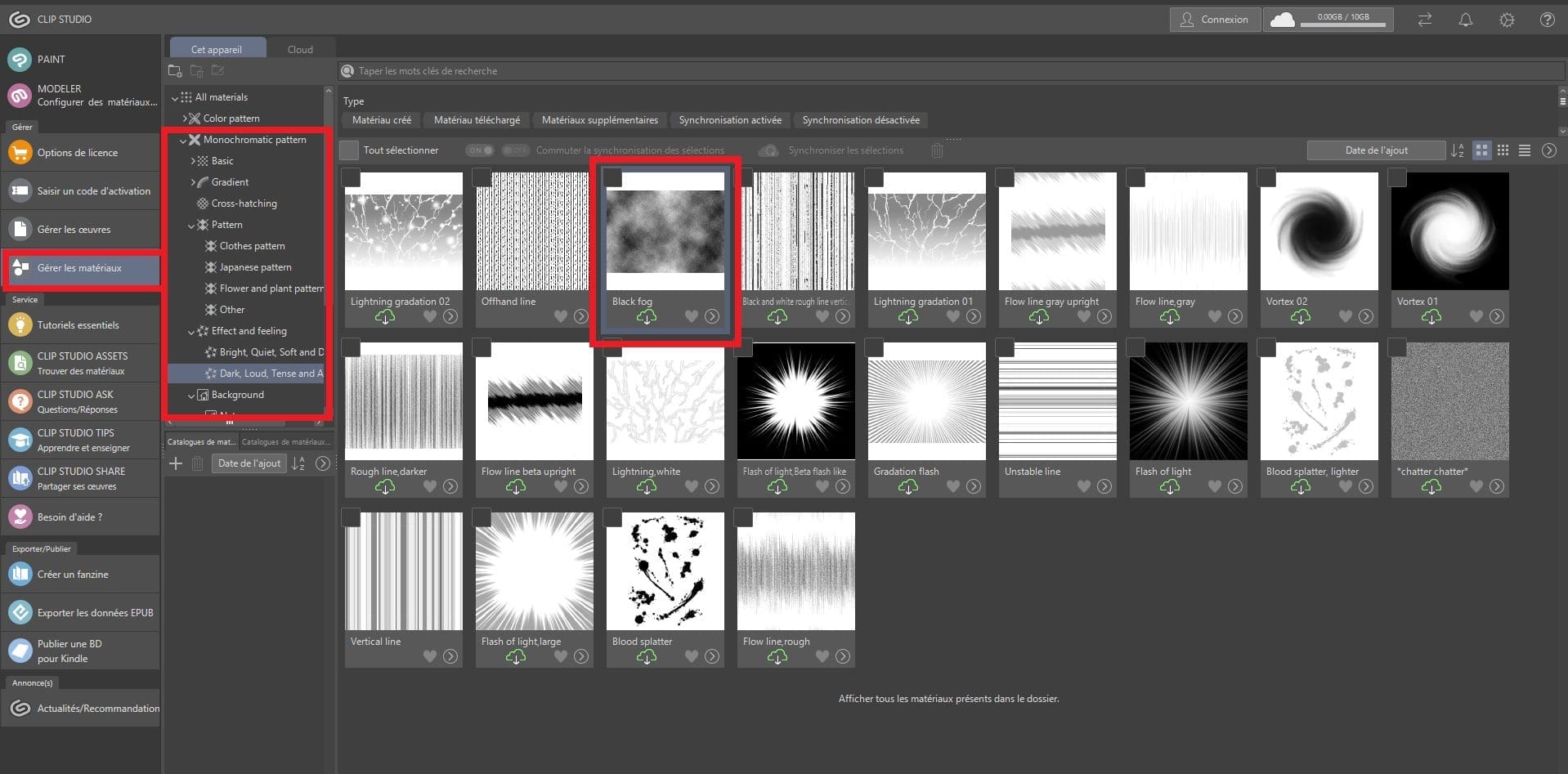
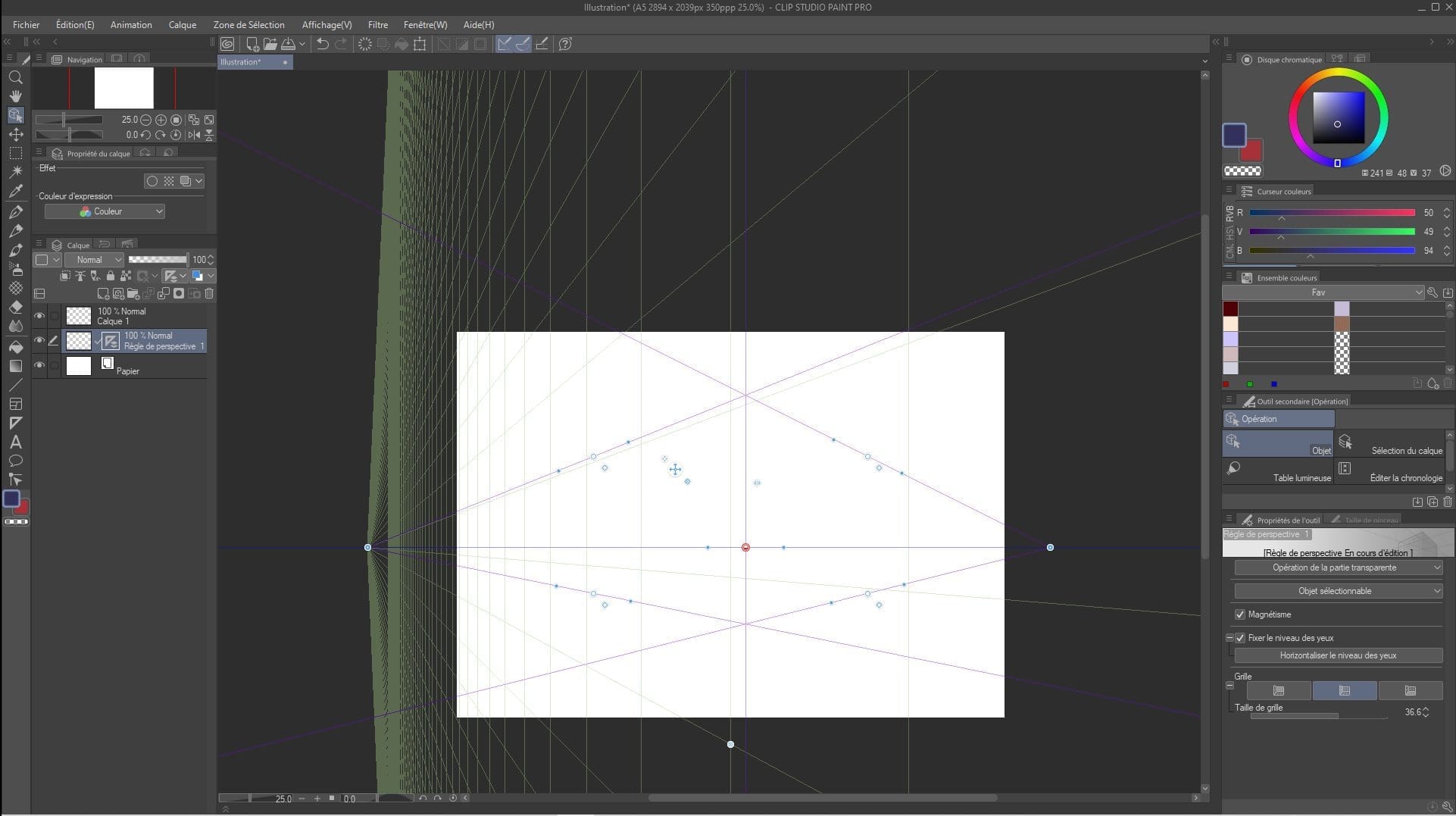

Je choisis volontairement de ne pas aborder la fonction « masque de calque », car elle fera l’objet d’un prochain article.
Et sur une illustration plus complète ?
Concrètement, voici ce que mon utilisation personnelle des calques peut donner. Il ne s’agit bien évidemment que d’un exemple, ce n’est en aucun cas LA méthode que vous devez absolument appliquer. L’utilisation des calques varie d’un dessin à l’autre selon la complexité de ce que je dessine, selon la manière dont je veux représenter les choses, etc… Je vous encourage donc à tester par vous-mêmes pour trouver votre propre méthode !
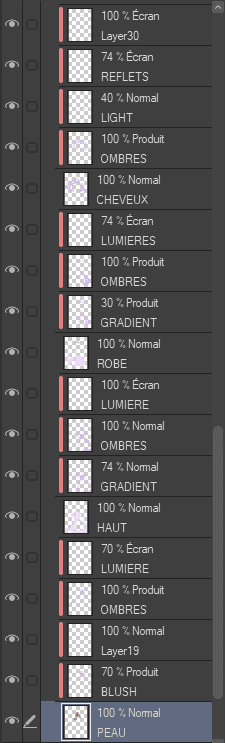
À gauche, vous pouvez voir à quoi ressemble le dossier de calques pour le travail de la couleur. Les calques de base nommés et au-dessus, les calques d’effets (ombres, lumières…) en écrêtage, ou « clippés ».
À droite, vous pouvez voir l’équivalent de la colonne de gauche réunie dans le calque tout en bas, avec par-dessus, différents calques réglés sur différents modes de fusion pour jouer sur les effets, les ambiances lumineuses, etc.
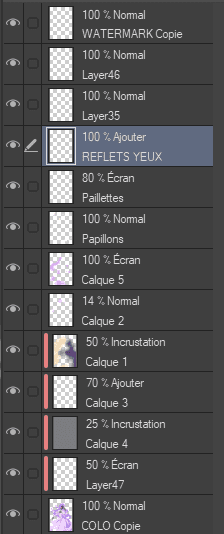
Les modes de fusion, ou blending mode
Aussi appelés « modes de combinaison » sur CLIP STUDIO PAINT, ce sont des effets que vous pouvez ajouter à vos calques, un peu à la manière de filtres Instagram par exemple.
Les modes de fusion permettent aux couleurs du calque sur lequel vous travaillez de mieux se fondre, de « fusionner », d’une certaine façon, avec les couleurs des calques inférieurs. Sachez qu’un seul de ces réglages peut complètement changer l’ambiance d’une illustration !
CLIP STUDIO PAINT en propose toute une variété, dont vous pouvez retrouver la liste dans la fenêtre de calques (leurs noms peuvent légèrement varier d’un logiciel à l’autre, ceci dit). Et évidemment, vous n’êtes pas obligés de n’en choisir qu’un: vous pouvez en créer autant que vous souhaitez, chacun avec le mode de fusion désiré.
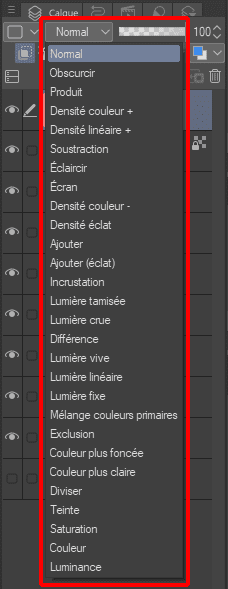
Pourquoi les utiliser ?
C’est une question légitime : pourquoi utiliser des modes de fusion plutôt que de simplement modifier la couleur que vous utilisez via la palette de couleurs standard ? Tout simplement car c’est un outil des plus pratiques qui va vous permettre d’économiser beaucoup de temps.
Si je devais vous donner une image, je vous dirais : pourquoi utiliser un briquet pour allumer votre feu de camp, quand vous pouvez le faire en produisant des étincelles en frappant des silex ? C’est faisable, mais c’est quand même bien plus simple et efficace avec la première solution.
En effet, selon les effets que vous souhaitez réaliser, vous allez être amenés à travailler lumières, ombres, nuances, teintes, saturation, luminosité sur toutes les couleurs de votre œuvre, ce qui peut s’avérer rapidement complexe et chronophage pour parvenir à un résultat harmonieux.
Tandis qu’avec un calque réglé sur le mode de fusion qui vous convient, cette étape-ci est largement raccourcie : toutes les couleurs affectées par le mode de fusion sélectionné subiront le même effet de façon homogène. Pour une zone d’ombre, toutes les couleurs seront foncées de la même façon, ou inversement pour une zone de lumière par exemple. Pour changer l’ambiance d’une illustration, également.
Mon personnage original Miho sera notre cobaye ci-dessous, pour de rapides exemples.

(pas de mode de fusion)

(produit + densité linéaire -)

(produit + ajouter)
Vous pouvez voir l’image de base à droite, rien de particulier en terme de travail de la lumière. Cependant, sur les deux suivantes, vous pouvez constater que l’ambiance lumineuse change du tout au tout en affectant l’ensemble des couleurs, et ce à l’aide de deux modes de fusion seulement sur chaque !
Attention ! Ne vous imaginez pas que c’est une solution miracle qui va faire tout le travail en un simple clic ! Ce serait trop facile. Il vous faudra tout de même quelques connaissances en théorie des couleurs, expérimenter, travailler et ajuster les couleurs et les réglages de vos modes de fusion pour obtenir un résultat équilibré qui ne brûle pas la rétine. 😉
Quels effets ont-ils sur les couleurs ?
Une image valant parfois mieux que mille mots, je vous propose à l’aide d’un calque contenant quelques traits de différentes couleurs, de voir comment ces dernières réagissent avec le dessin au-dessous, mode de fusion par mode de fusion. L’opacité de chaque exemple est de 100%, mais n’hésitez pas à expérimenter pour parvenir aux mélanges qui vous satisferont.
N’hésitez pas à cliquer sur les images pour les voir en plus grand format.
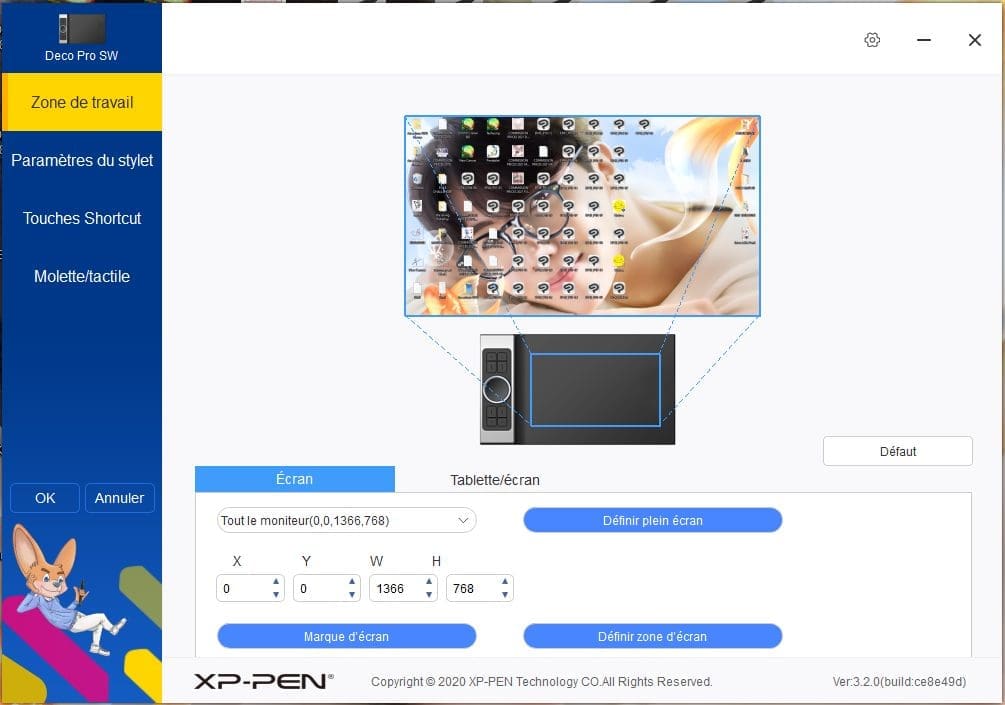







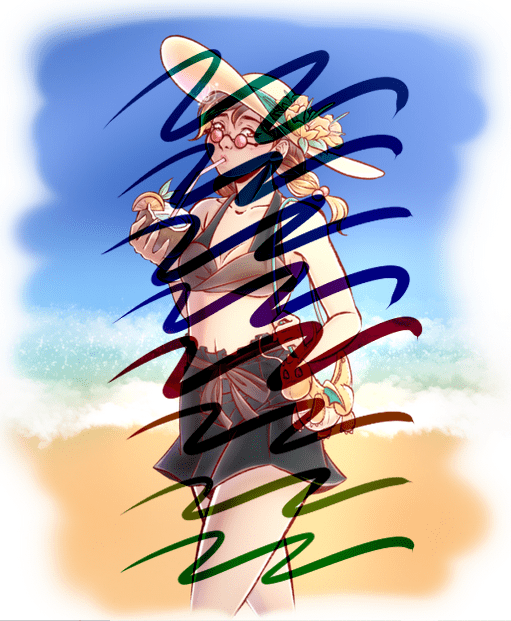















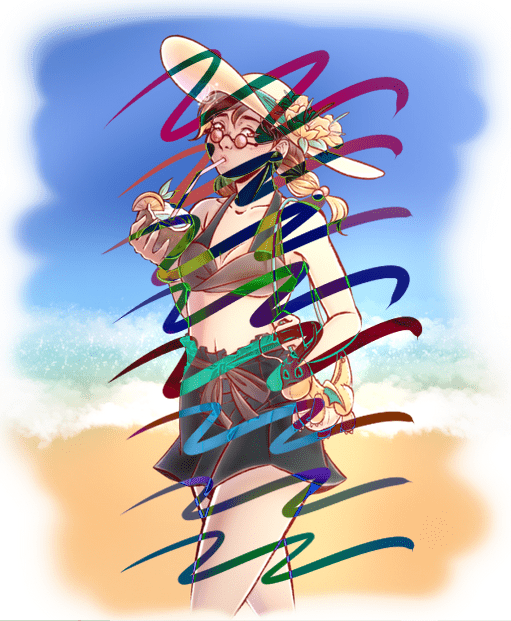



Petit tableau des traductions
Il me semble utile de vous les proposer. De la même façon que j’ai pu vous conseiller de chercher des matériaux au moyen de termes anglais sur CLIP STUDIO ASSETS, vous pouvez trouver énormément de ressources à utiliser avec les modes de fusions de vos calques, sur ASSETS mais également sur CLIP STUDIO ASK, ou simplement sur Internet de façon générale.
| Français | Anglais |
|---|---|
| Normal | Normal |
| Obscurcir | Darken |
| Produit | Multiply |
| Densité couleur + | Color burn |
| Densité linéaire + | Linear burn |
| Soustraction | Subtract |
| Éclaircir | Lighten |
| Écran | Screen |
| Densité couleur – | Color dodge |
| Densité éclat | Glow dodge |
| Ajouter | Add |
| Ajouter (éclat) | Add (glow) |
| Incrustation | Overlay |
| Lumière tamisée | Soft light |
| Français | Anglais |
|---|---|
| Lumière crue | Hard light |
| Différence | Difference |
| Lumière vive | Vivid Light |
| Lumière linéaire | Linear light |
| Lumière fixe | Pin light |
| Mélange couleurs primaires | Hard mix |
| Exclusion | Exclusion |
| Couleur plus foncée | Darker color |
| Couleur plus claire | Lighter color |
| Diviser | Divide |
| Teinte | Hue |
| Saturation | Saturation |
| Couleur | Color |
| Luminance | Brightness |
Mes modes favoris, et comment je les utilise
Vous aurez certainement remarqué dans les tableaux ci-dessus que certains modes de fusion apparaissent en gras italique, et vous vous demandez probablement pourquoi. Tout simplement car ce sont les modes que j’utilise personnellement le plus souvent, et qui constituent des incontournables dans (presque) tous mes dessins.
Bien évidemment, cette partie est assez subjective, et ne représente en rien une quelconque vérité générale. Je vous invite à tester et expérimenter par vous-mêmes pour trouver vos propres préférences, mais disons que ce sont des modes fréquemment utilisés et qui constituent un bon « starter pack » pour débuter avec l’utilisation des modes de fusion.
- Normal: le mode par défaut, celui sur lequel je pose simplement mes aplats de couleur.
- Produit: je m’en sers principalement pour travailler mes ombres.
- Densité couleur – : un petit bijou dont je ne me passe plus, pour sublimer mes ambiances lumineuses et aider à fondre mes personnages dans leurs décors.
- Ajouter: parfait pour les reflets et les effets de brillance (je le remplace parfois par lumière crue, vive, tamisée… selon le rendu qui me convient le mieux).
- Incrustation: comme son nom l’indique, idéal pour incruster les textures. Je m’en sers également pour rehausser les couleurs de mes dessins.
Pour terminer, laissez-moi vous présenter trois de mes artistes favoris, desquels j’ai beaucoup appris en observant leur travaux et en suivant leur conseils : Sam does Art, Devin Elle Kurtz et Ross Draws.



Conclusion
Nous voici à la fin de cet article qui je l’espère vous sera utile, et vous donnera envie de tester plein de nouvelles choses en dessin numérique, notamment par rapport au travail de la lumière via l’utilisation des calques, et notamment des modes de fusion. Il y a tellement de possibilités, et tellement d’ambiances à réaliser pour sublimer vos œuvres, alors, à vos calques !
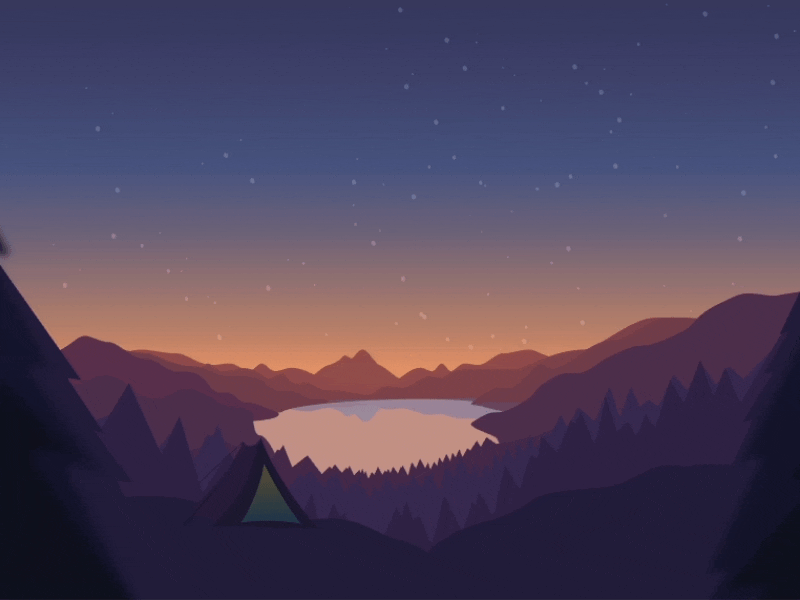
En attendant de prochains articles, je vous invite à aller faire un tour sur nos différents dossiers, conseils et autres tutoriels.
Et si ce n’est pas déjà fait, pourquoi ne pas nous rejoindre sur notre communauté Discord ? Vous pourrez y échanger à propos du dessin, discuter, partager vos créations et votre progression avec les autres membres dans une ambiance bienveillante !
Je vous invite également à me rejoindre sur mes différents réseaux sociaux, vous pouvez tous les retrouver en cliquant ici ! Merci !












bonjour,
j’ai utilisé des règles sur un calque et je n’arrive pas à les enlever avant de fusionner les calques visibles. Existe-t-il une fonction enlever les règles svp?